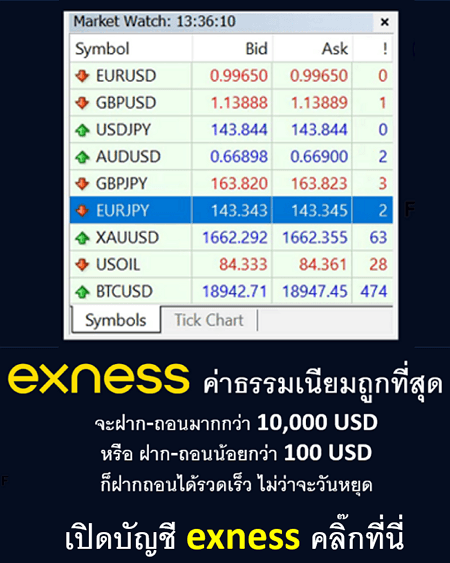ในบทความนี้ เราจะแนะนำวิธีการส่งออกข้อมูลจาก MetaTrader 5 (MT5) ไปยังไฟล์ CSV อย่างละเอียดทีละขั้นตอน ไฟล์ CSV สามารถนำไปใช้ในการวิเคราะห์ข้อมูลราคาด้วยโปรแกรมอื่นๆ เช่น Microsoft Excel หรือเครื่องมือวิเคราะห์ข้อมูลอื่นๆ กระบวนการนี้เหมาะสำหรับเทรดเดอร์และนักวิเคราะห์ที่ต้องการข้อมูลประวัติราคา (Historical Data) จาก MT5
ขั้นตอนการส่งออกข้อมูลจาก MetaTrader 5
1. เปิด MetaTrader 5 และไปที่ Market Watch

- เปิดโปรแกรม MetaTrader 5 บนคอมพิวเตอร์ของคุณ
- ที่หน้าต่าง Market Watch (ถ้าไม่เห็น ให้กด Ctrl+M หรือไปที่ View > Market Watch)
- คลิกขวาที่ สัญลักษณ์ (Symbol) ที่คุณต้องการส่งออกข้อมูล เช่น EURUSD, GBPUSD หรือ XAUUSD
2. เข้าสู่หน้าต่าง Symbols

- หลังจากคลิกขวาที่สัญลักษณ์ เลือกตัวเลือก Symbols จากเมนูที่ปรากฏ
- หน้าต่าง Symbols จะแสดงรายการสัญลักษณ์ทั้งหมดที่มีใน MT5
3. เลือกสัญลักษณ์ที่ต้องการ

- ในหน้าต่าง Symbols ค้นหาและเลือก สัญลักษณ์ ที่คุณต้องการส่งออกข้อมูล
- คลิกที่สัญลักษณ์นั้นเพื่อเลือก (เช่น คลิกที่ EURUSD)
- คลิกปุ่ม OK หรือดับเบิลคลิกเพื่อไปยังขั้นตอนถัดไป
4. ไปที่แท็บ Bars

- หลังจากเลือกสัญลักษณ์ คุณจะเห็นหน้าต่างข้อมูลของสัญลักษณ์นั้น
- คลิกที่แท็บ Bars เพื่อดูข้อมูลแท่งราคา (Price Bars) เช่น ราคาเปิด (Open), สูงสุด (High), ต่ำสุด (Low), และปิด (Close) ในกรอบเวลาที่เลือก
5. เลือกช่วงวันที่ต้องการและร้องขอข้อมูล

- ในแท็บ Bars:
- เลือก กรอบเวลา (Timeframe) ที่ต้องการ เช่น M1 (1 นาที), H1 (1 ชั่วโมง), หรือ D1 (1 วัน)
- ระบุ ช่วงวันที่ (Date Range) โดยเลือกวันที่เริ่มต้นและวันที่สิ้นสุดที่ต้องการส่งออกข้อมูล
- คลิกปุ่ม Request เพื่อให้ MT5 ดาวน์โหลดข้อมูลประวัติราคาตามช่วงที่กำหนด
- หมายเหตุ: การดาวน์โหลดข้อมูลอาจใช้เวลาสักครู่ ขึ้นอยู่กับปริมาณข้อมูลและความเร็วของการเชื่อมต่อกับโบรกเกอร์
6. ตรวจสอบข้อมูลแท่งราคา

- เมื่อการดาวน์โหลดเสร็จสิ้น คุณจะเห็นรายการแท่งราคาในแท็บ Bars
- ตรวจสอบว่าข้อมูลครอบคลุมช่วงวันที่และกรอบเวลาที่ต้องการ
- หากต้องการเลือกข้อมูลบางส่วน ให้ไฮไลต์ (คลิกและลาก) เฉพาะแท่งที่ต้องการส่งออก หรือเลือกทั้งหมด
7. ส่งออกข้อมูล

- คลิกปุ่ม Export ที่อยู่ในแท็บ Bars
- หน้าต่าง Save As จะปรากฏขึ้นเพื่อให้คุณเลือกตำแหน่งบันทึกไฟล์
8. เลือกโฟลเดอร์สำหรับบันทึกไฟล์
- ในหน้าต่าง Save As:
- เลือกโฟลเดอร์ที่ต้องการบันทึกไฟล์ CSV เช่น Desktop หรือโฟลเดอร์ที่กำหนดเอง
- ตั้งชื่อไฟล์ (เช่น EURUSD_H1_data.csv) และตรวจสอบว่านามสกุลไฟล์เป็น .csv
- คลิก Save เพื่อบันทึกไฟล์
- ไฟล์ CSV จะถูกสร้างในตำแหน่งที่เลือก และสามารถเปิดด้วยโปรแกรมเช่น Excel เพื่อตรวจสอบข้อมูล
9. ตรวจสอบไฟล์ CSV
- ไปที่โฟลเดอร์ที่บันทึกไฟล์ (เช่น Desktop)
- เปิดไฟล์ CSV ด้วยโปรแกรมที่รองรับ เช่น Microsoft Excel, Google Sheets หรือ Notepad
- ตรวจสอบว่าข้อมูลในไฟล์ครบถ้วน เช่น:
- คอลัมน์: Date, Time, Open, High, Low, Close, Volume (ขึ้นอยู่กับข้อมูลที่โบรกเกอร์ให้)
- แถว: ข้อมูลแต่ละแท่งตามกรอบเวลาและช่วงวันที่เลือก
ข้อควรทราบ
- ข้อจำกัดของข้อมูล: ข้อมูลประวัติราคาที่มีใน MT5 ขึ้นอยู่กับโบรกเกอร์ของคุณ บางโบรกเกอร์อาจให้ข้อมูลย้อนหลังจำกัด (เช่น ย้อนหลังเพียง 1 ปี หรือเฉพาะบางกรอบเวลา) หากต้องการข้อมูลเพิ่มเติม อาจต้องติดต่อโบรกเกอร์หรือใช้แหล่งข้อมูลภายนอก
- การเชื่อมต่อ: ต้องเชื่อมต่อกับเซิร์ฟเวอร์ของโบรกเกอร์ใน MT5 เพื่อดาวน์โหลดข้อมูล หากสถานะที่มุมขวาล่างของ MT5 เป็น “No Connection” ให้ตรวจสอบการเชื่อมต่ออินเทอร์เน็ตหรือล็อกอินบัญชีใหม่
- ขนาดไฟล์: หากเลือกช่วงวันที่ยาวหรือกรอบเวลาสั้น (เช่น M1) ไฟล์ CSV อาจมีขนาดใหญ่และใช้เวลาในการส่งออกนาน
- การใช้งานขั้นสูง: หากต้องการส่งออกข้อมูลอัตโนมัติหรือปรับแต่งข้อมูล สามารถใช้ Expert Advisor (EA) เช่น Price_Export_EA ซึ่งสามารถเขียนด้วย MQL5 เพื่อส่งออกข้อมูลไปยัง MQL5\Files โดยอัตโนมัติ
ตัวอย่างการใช้งาน
สมมติว่าคุณต้องการส่งออกข้อมูลราคาของ EURUSD ในกรอบเวลา H1 ตั้งแต่วันที่ 1 มกราคม 2025 ถึง 6 กรกฎาคม 2025:
- เปิด MT5 และไปที่ Market Watch
- คลิกขวาที่ EURUSD > เลือก Symbols
- เลือก EURUSD > ไปที่แท็บ Bars
- ตั้งกรอบเวลาเป็น H1 และเลือกช่วงวันที่ 01.01.2025 – 06.07.2025
- คลิก Request รอให้ข้อมูลโหลด
- เลือกแท่งทั้งหมด > คลิก Export
- บันทึกไฟล์เป็น EURUSD_H1_2025.csv บน Desktop
- เปิดไฟล์ใน Excel เพื่อตรวจสอบข้อมูล
สรุป
การส่งออกข้อมูลจาก MetaTrader 5 ไปยังไฟล์ CSV เป็นกระบวนการที่ง่ายและมีประโยชน์สำหรับการวิเคราะห์ข้อมูลราคา ด้วยขั้นตอนที่ระบุข้างต้น คุณสามารถดึงข้อมูลประวัติราคาจากสัญลักษณ์และกรอบเวลาที่ต้องการได้อย่างรวดเร็ว อย่าลืมตรวจสอบข้อจำกัดของข้อมูลจากโบรกเกอร์และทดสอบไฟล์ CSV เพื่อให้แน่ใจว่าข้อมูลครบถ้วน

FOREXDUCK (นามปากกา) นักเขียนของเรามีประสบการณ์การเงินการลงทุนกว่า 10 ปี มีความเชี่ยวชาญในการวิเคราะห์ตลาด Forex และคริปโต โดยเฉพาะการวิเคราะห์ทางเทคนิค รวมถึงเทคนิคต่าง